
Innehållsförteckning:
- Författare John Day [email protected].
- Public 2024-01-30 12:46.
- Senast ändrad 2025-01-23 15:11.

Denna instruerbara är att skapa en trådlös router från en hallon pi och en trådlös adapter. Inget av detta arbete är original bara sammanfogat efter flera misslyckanden jag hoppas att detta hjälper. Mina källor är:
howtoraspberrypi.com/create-a-wi-fi-hotspo…
github.com/billz/raspap-webgui
github.com/billz/raspap-webgui/issues/141 bidragsgivare Caxton1
För detta projekt använde jag en hallon pi zero w men alla hallon pi kan användas och en edimax wifi adapter.
www.amazon.com/gp/product/B003MTTJOY/
Om hallon pi inte har inbyggt wifi bör två adaptrar kunna rymma de måste ha åtkomstpunktsfunktioner. Jag använder en ny version av jessie med pixel. Jag är osäker på andra versioner.
Jag kommer att använda adaptern som min anslutning till den externa wifi och den inbyggda wifi som min åtkomstpunkt eller punkt andra enheter kan ansluta till. internetwlan1wlan0device
Steg 1: Förbereda den extra wifi -adaptern
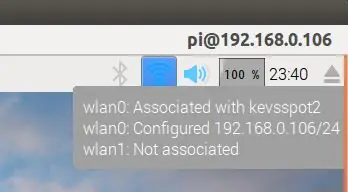
Med hallon pi på och ansluten sätt in wifi -adaptern i hallon usb
Kontrollera i pixel -skrivbordet att båda trådlösa anslutningarna finns och att en är ansluten till en extern wifi -router
Uppdatera pi med:
sudo apt-get update && sudo apt-get upgrade -y
Flytta sedan wifi -uppgifterna till en annan plats med
sudo cp /etc/wpa_supplicant/wpa_supplicant.conf /etc/wpa_supplicant/wpa_supplicant.conf.sav
sudo cp/dev/null /etc/wpa_supplicant/wpa_supplicant.conf
Steg 2: Installera Workhorse och Web Gui
Installera nu webbgui som kommer att göra det mesta av arbetet
sudo wget -q https://git.io/voEUQ -O/tmp/raspap && bash/tmp/raspap
Vänta på nästa prompt
Skriv "y" för att fortsätta
Skriv "y" för att installera
Skriv "y" för att starta om
Ditt hallon kommer inte att ha internetåtkomst för nästa steg
Steg 3: Återaktivera internetåtkomst och korrekt konfigurationsfil
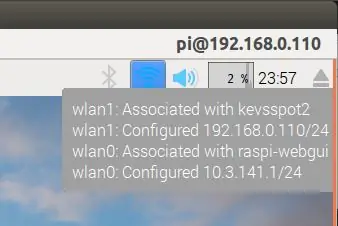
För att återaktivera internetåtkomst måste vi sätta tillbaka wifi-referensfilen igen med
sudo cp /etc/wpa_supplicant/wpa_supplicant.conf.sav /etc/wpa_supplicant/wpa_supplicant.conf
Starta sedan om igen
sudo starta om
Efter omstart i pixel-skrivbordet, verifiera att en anslutning är associerad med din wifi ssid och den andra är med en ssid "raspi-webgui"
Öppna en terminal, redigera/etc/network/interfaces med sudo nano/etc/network/interfaces-fil i mitt fall tar jag bort "wpa-conf /etc/wpa_supplicant/wpa_supplicant.conf" från wlan0-sektionen och i wlan1-sektionen ändra raden "iface wlan1 inet manual" till "iface wlan1 inet dhcp"
Min fil ser ut så här
# gränssnitt (5) -fil som används av ifup (8) och ifdown (8) # Observera att den här filen är skriven för att användas med dhcpcd # För statisk IP, se /etc/dhcpcd.conf och 'man dhcpcd.conf'
# Inkludera filer från /etc/network/interfaces.d: källkatalog /etc/network/interfaces.d
auto lo iface lo inet loopback
iface eth0 inet manual
#wlan0 som åtkomstpunkt
allow-hotplug wlan0
iface wlan0 inet manual
#wlan1 ansluter till extern wifi
allow-hotplug wlan1
iface wlan1 inet dhcp
wpa-conf /etc/wpa_supplicant/wpa_supplicant.conf
När den är stängd startar du om hallonet
sudo starta om
Steg 4: Få en Wifis att prata med varandra
Efter omstarten kommer internet att vara tillgängligt nu måste wlan1 och wlan0 bli tillsagda att prata med varandra, i terminalen:
sudo apt-get install iptables-persistent-välj ja för att spara aktuella IPV4-regler
välj ja för att spara aktuella IPV6 -regler
sudo nano /etc/hostapd/hostapd.conf
Kommentera föraren #driver = nl80211
sudo nano/etc/default/hostapd
Hitta raden #DAEMON_CONF = "" och ändra den till DAEMON_CONF = "/etc/hostapd/hostapd.conf"
sudo nano /etc/init.d/hostapd
Hitta raden DAEMON_CONF = och ändra den till DAEMON_CONF =/etc/hostapd/hostapd.conf
sudo nano /etc/sysctl.conf
avmarkera raden #net.ipv4.ip_forward = 1 så att den blir net.ipv4.ip_forward = 1
sudo sh -c "echo 1>/proc/sys/net/ipv4/ip_forward"
sudo iptables -t nat -A POSTROUTING -o wlan1 -j MASQUERADE
sudo iptables -A FORWARD -i wlan1 -o wlan0 -m state -state RELATED, ESTABLISHED -j ACCEPT
sudo iptables -A FRAMÅT -i wlan0 -o wlan1 -j ACCEPTERA
sudo sh -c "iptables -save> /etc/iptables/rules.v4"
sudo starta om
Steg 5: Anslut till och konfigurera din Wi-Fi-hotspot
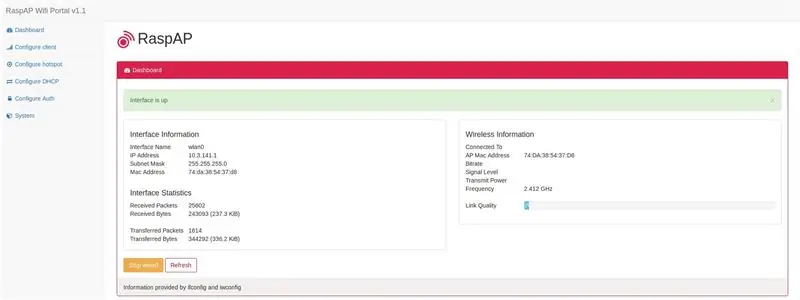
När din hallon pi startar om och du bör se ett "raspi-webgui" -nätverk i listan över tillgängliga nätverk.
När nätverket är synligt är allt du behöver göra att ansluta till det, standardlösenordet är ChangeMe.
Du kan ändra detta lösenord, nätverksnamn och många andra saker genom att ansluta till admin -gränssnittet för din hallon -hotspot via din webbläsare, som standard bör adressen vara 10.3.141.1.
inloggning: admin
lösenord: hemligt
jag hoppas det här hjälper
Rekommenderad:
Trådlös Arduino -robot med HC12 trådlös modul: 7 steg

Trådlös Arduino -robot som använder HC12 trådlös modul: Hej killar, välkommen tillbaka. I mitt förra inlägg förklarade jag vad en H Bridge Circuit är, L293D motorförare IC, piggybacking L293D Motorförare IC för att köra högströmsmotordrivrutiner och hur du kan designa och göra din egen L293D -motorförarkort,
Femtio meter trådlös åtkomstpunkt med TP Link WN7200ND trådlös USB -adapter på Raspbian -stretch: 6 steg

Femtio meter trådlös åtkomstpunkt med TP Link WN7200ND trådlös USB -adapter på Raspbian Stretch: Raspberry Pi är bra att skapa säkra trådlösa åtkomstpunkter men det har inte ett bra utbud, jag använde en TP Link WN7200ND trådlös adapter för att förlänga den. Jag vill dela hur jag gör det Varför vill jag använda en hallon pi istället för en router? T
Lägg till trådlös laddning till vilken telefon som helst: Använd LG-V20 som exempel: 10 steg (med bilder)

Lägg till trådlös laddning till vilken telefon som helst: Använd LG-V20 som exempel: Om du är som jag och planerar att behålla din telefon i mer än 2 år måste telefonen ha ett utbytbart batteri, eftersom batteriet bara räcker i cirka 2 år, och Och trådlös laddning så att du inte sliter ut laddningsporten. Nu är det enkelt
Snabba upp din (pappas satellit) internetanslutning med en trådlös router med två band: 10 steg

Snabba upp din (pappas satellit) internetanslutning med en trådlös router med två band: Hej. Se https://www.instructables.com/id/How-To-Make-Bath-Bombs/Jag kommer förmodligen att lägga upp denna information på en personlig blogg inom kort
Hacka en trådlös dörrklocka till en trådlös larmströmbrytare eller strömbrytare: 4 steg

Hacka en trådlös dörrklocka till en trådlös larmströmbrytare eller strömbrytare: Jag byggde nyligen ett larmsystem och installerade det i mitt hus. Jag använde magnetbrytare på dörrarna och kopplade dem via vinden. Fönstren var en annan historia och hårda kablar var inte ett alternativ. Jag behövde en trådlös lösning och det här är
